
3 façons simples d'imprimer le journal des appels depuis Android (mis à jour)

"Je souhaite imprimer les journaux d'appels de mon téléphone Android pour analyser les appels reçus. Je n'ai pas trouvé d'option sur l'application pour téléphone jusqu'à présent. Existe-t-il un moyen natif d'exporter les journaux d'appels téléphoniques sur le système d'exploitation Android pour les téléphones mobiles ? Je je ne souhaite pas installer d'applications tierces."
- De la communauté Google
Comme tout ce qui se passe sur votre téléphone, les journaux d'appels sont également des données très importantes sur les appareils Android , car ils enregistrent les activités et les communications entre vous et d'autres personnes. De plus, Android conserve les 500 derniers appels entrants, sortants et manqués. Ainsi, les personnes qui souhaitent sauvegarder les journaux d’appels pour conserver de beaux souvenirs du passé ou qui ont besoin de présenter des preuves au tribunal peuvent avoir besoin d’imprimer les journaux d’appels depuis un téléphone Android .
Mais la question est : comment imprimer les journaux d’appels depuis un téléphone Android ? Ne pas paniquer. Cet article vous présentera 3 façons simples et efficaces d'imprimer les journaux d'appels depuis un téléphone Android .
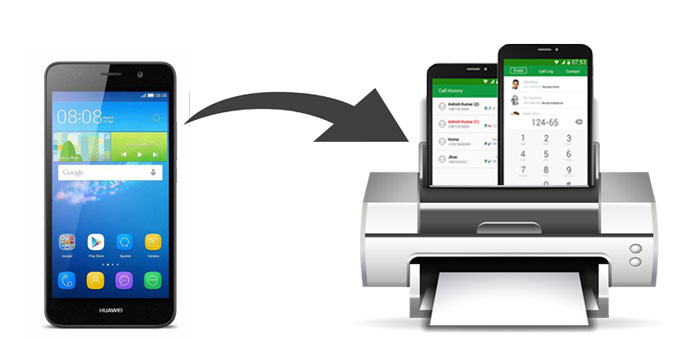
Coolmuster Android Assistant est un programme d'exportation de journaux d'appels plutôt professionnel, qui vous permet d'afficher les journaux d'appels Android sur PC et d'effectuer avec succès l'exportation du journal d'appels ou le téléchargement du journal d'appels à partir d'un PC. En outre, il garantit également que vous imprimez les journaux d'appels depuis Android avec des informations détaillées, comme le nom du contact, le numéro de téléphone, la date, le pays, l'adresse, le type, la durée, etc. De plus, il dispose également de plusieurs formats de sortie que vous pouvez choisir avant l'impression, tels que CSV, HTML, XML, etc.
De plus, il possède d'autres fonctionnalités. Vérifiez ses fonctionnalités complètes ci-dessous :
Comment imprimer les journaux d’appels depuis un téléphone Android avec Android Assistant ?
01 Installez et lancez Coolmuster Android Assistant sur votre ordinateur Windows ou Mac .
02 Connectez votre appareil Android à votre ordinateur via un câble USB, activez le débogage USB et accordez l'autorisation sur votre téléphone lorsque vous y êtes invité. Une fois que ce programme a reconnu votre téléphone, vous verrez l'interface principale de ce programme avec les principales informations de l'appareil Android .

03 Sélectionnez le dossier « Call Logs » dans la fenêtre de gauche et vous pourrez afficher les journaux d'appels Android sur votre PC. Ensuite, cochez les journaux d'appels que vous souhaitez imprimer et appuyez sur "Exporter" dans le menu supérieur pour lancer le téléchargement du journal d'appels sur le PC.

04 Après cela, vous pouvez envoyer ou copier le fichier du journal des appels Android sur une imprimante pour imprimer les journaux d'appels Android .
Si vous souhaitez une méthode simple et sans logiciel, vous pouvez prendre manuellement des captures d'écran de votre journal d'appels. Bien qu'elle ne soit pas idéale pour les longs historiques d'appels, cette méthode fonctionne bien pour capturer rapidement une courte période d'appels ou un détail spécifique que vous souhaitez imprimer. Bien que cette méthode soit simple, elle n'est pas aussi efficace si vous devez imprimer un historique d'appels détaillé et elle peut nécessiter plusieurs captures d'écran pour capturer toutes les données.
Comment télécharger mon journal d’appels sur Android en prenant des captures d’écran ?
Étape 1. Ouvrez l'application téléphonique sur votre appareil Android et accédez à la section du journal des appels.
Étape 2. Appuyez simultanément sur les boutons « volume bas » et « alimentation » pour prendre une capture d'écran. Répétez cette opération pour chaque écran affichant un segment de votre journal d'appels.

Étape 3. Une fois que vous avez capturé toutes les informations nécessaires du journal d'appels, vous pouvez transférer les captures d'écran sur votre ordinateur ou les imprimer directement depuis votre téléphone.
Une autre option consiste à utiliser une application telle que SMS Backup & Restore, qui peut sauvegarder et exporter vos journaux d'appels vers votre messagerie, Google Drive ou Dropbox. Une fois les journaux d’appels exportés, vous pouvez facilement les imprimer depuis votre ordinateur. Cette approche offre plus de flexibilité, en particulier pour les journaux d'appels plus longs, car vous pouvez les sauvegarder et les stocker pour une utilisation ultérieure. Cependant, vous aurez besoin d'un compte de stockage cloud ou d'une adresse e-mail pour recevoir le fichier exporté.
Comment puis-je voir mon historique complet d'appels sur Android à l'aide de la sauvegarde et de la restauration SMS ?
Étape 1. Téléchargez et installez SMS Backup & Restore depuis le Google Play Store.
Étape 2. Ouvrez l'application, choisissez l'option « CONFIGURER UNE SAUVEGARDE » et activez la sauvegarde des « Journaux d'appels ». Ensuite, cliquez sur le bouton « SUIVANT ».

Étape 3. Vous pouvez maintenant choisir l'emplacement où enregistrer vos fichiers de sauvegarde. Vous pouvez les enregistrer sur un service de stockage cloud (ce qui vous demandera de vous connecter à votre compte) ou sur la mémoire interne de votre téléphone. Ensuite, cliquez sur « Suivant » pour passer à l'écran des paramètres du plan de sauvegarde. Ensuite, appuyez sur « Sauvegarder maintenant ».
Étape 4. Après avoir sauvegardé vos journaux d'appels, accédez au fichier de sauvegarde depuis votre courrier électronique ou votre stockage cloud sur votre PC.
Étape 5. Ouvrez le fichier contenant les journaux d'appels et imprimez-le en utilisant votre méthode préférée.
Imprimer des journaux d'appels depuis votre téléphone Android n'est pas aussi difficile qu'il y paraît. Comme nous l'avons vu, il existe plusieurs méthodes efficaces pour accomplir cette tâche, que vous préfériez utiliser un logiciel comme Coolmuster Android Assistant pour un contrôle détaillé ou opter pour des solutions manuelles plus simples comme des captures d'écran et des applications de sauvegarde.
Nous recommandons Coolmuster Android Assistant pour une solution transparente et professionnelle. Il fournit une interface conviviale, fonctionne sur une large gamme d'appareils Android et prend en charge l'impression dans différents formats. Cette méthode est parfaite si vous souhaitez exporter rapidement des journaux d’appels détaillés et les imprimer sans problème.
Si vous rencontrez des problèmes ou avez besoin d'aide supplémentaire, n'hésitez pas à laisser un commentaire ci-dessous et nous serons heureux de vous aider.
Articles connexes :
Comment transférer les journaux d'appels d' Android vers Android (les 5 meilleures méthodes)
Comment récupérer les appels téléphoniques supprimés sur Android ? 7 façons de réparer





